- ScanSnap 說明
- 維護
- 更換耗材
- 更換進紙輪組件
更換進紙輪組件
到達更換週期時,請更換 ScanSnap 的耗材 (進紙輪組件)。
建議的更換週期為每掃描 100,000 張紙。
更換耗材之前,必須先關閉 ScanSnap 的電源並從電力供應來源 (電源插座或電腦) 拔除連接的電源纜線 (電源線或 USB 供電纜線) 。如未這麼做,可能造成火災或觸電。
請勿將例如取紙分離墊和進紙輪組件等内部部品放置在孩童可接觸到的地方。可能會導致受傷。
正在使用 ScanSnap 時,ScanSnap 的底部可能會變熱,但不會影響 ScanSnap 操作或造成任何人身傷害。搬動 ScanSnap 時,小心請勿使其掉落。
Windows
- 準備新耗材。
產品名稱
零件編號
進紙輪
PA03541-0001
關於購買的詳情,請參閱 關於客戶支援與維護 中的「耗材/選購零件供應商」。
- 從電力供應來源 (電源插座或電腦) 拔除連接的電源纜線 (電源線或 USB 供電纜線) 。
-
移除 ADF 進紙槽 (掀蓋)
 中的所有文件。
中的所有文件。

-
朝您的方向拉起 ADF 開關
 以打開 ADF 頂部
以打開 ADF 頂部  。朝您的方向拉起 ADF 開關以打開 ADF 頂部。
。朝您的方向拉起 ADF 開關以打開 ADF 頂部。




ScanSnap 的主體顏色可能會依據您購買 ScanSnap 的地區而有所不同。


- 取出進紙導紙板
 。
。
握住捏柄
 和右方的抓爪
和右方的抓爪  ,並向內按壓抓爪
,並向內按壓抓爪  ,提起進紙導紙板將其取出。
,提起進紙導紙板將其取出。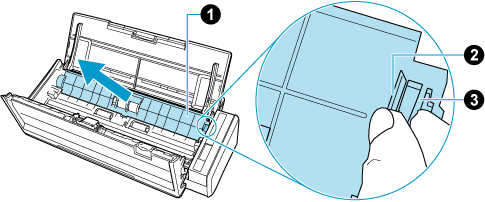
- 轉動左邊的軸襯
 。
。
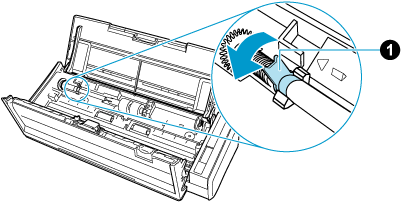
- 拆除 ScanSnap 的進紙輪滾軸
 。
。
輕輕地舉起軸襯的左端 (大約 5 mm),拉到左邊之後拉高以便拉出進紙輪。
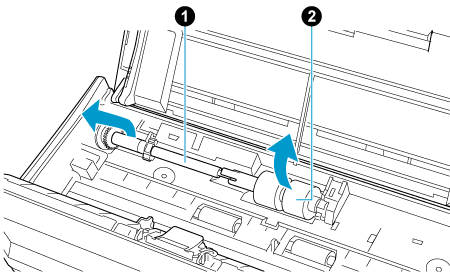 注意事項
注意事項進紙輪組件
 可能沾有紙灰。
可能沾有紙灰。以沾溼 F1 清潔液的抹布拭去紙灰。否則可能導致影像異常。
請勿使用清水,溫和的清潔劑或氣溶膠噴霧。
- 從滾軸
 上拆下進紙輪組件
上拆下進紙輪組件  。
。
勾起扣夾時拉出輪軸。
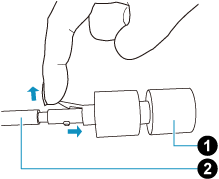 注意事項
注意事項使用您的指甲拉起進紙輪組件扣夾,可能會導致指甲受損。
若無法拉起扣夾,請使用迴紋針或其他類似的物品輔助。
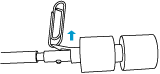
- 將新的進紙輪組件
 裝到滾軸
裝到滾軸  上。
上。
將滾軸的凸出部分
 插入進紙輪組件的軸槽。
插入進紙輪組件的軸槽。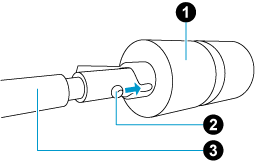
- 將滾軸
 裝到 ScanSnap 上。
裝到 ScanSnap 上。
請將滾軸的右端插入右邊的孔中,然後慢慢地將滾軸的左端裝入指定位置。
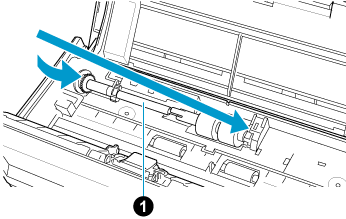
- 固定左邊的軸襯
 。
。
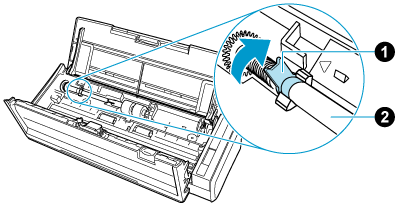 注意事項
注意事項確認滾軸
 已裝牢。否則,可能會發生夾紙或其他送紙錯誤。
已裝牢。否則,可能會發生夾紙或其他送紙錯誤。
- 裝上進紙導紙板
 。
。
握住進紙導紙板右端的弧板
 和抓爪
和抓爪  ,裝上進紙導紙板直到鎖定。
,裝上進紙導紙板直到鎖定。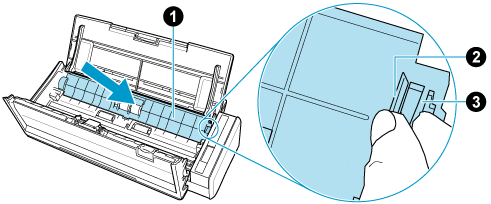 注意事項
注意事項確認導紙板已裝妥。否則,可能會發生夾紙或其他送紙錯誤。
-
請關閉 ADF 頂部。請關閉 ADF 頂部
 。
。
關閉 ADF 頂部,直到鎖住正確位置。
連同蓄紙器
 一起關閉 ADF 頂部,直到發出鎖定的喀噠聲為止。
一起關閉 ADF 頂部,直到發出鎖定的喀噠聲為止。




 注意事項
注意事項請確認 ADF 頂部完全關閉。
否則,可能會發生卡紙、其他進紙異常,或影像失真的情況。
- 連接電源纜線 (電源線或 USB 供電纜線) 到電力供應來源 (電源插座或電腦),然後啟動 ScanSnap。
- 重新設定進紙輪使用次數。
- 顯示 ScanSnap Home 的 掃描視窗。
-
按一下掃描視窗頂端的
 ,在出現的功能表中選擇 [偏好設定] 以顯示偏好設定視窗。
,在出現的功能表中選擇 [偏好設定] 以顯示偏好設定視窗。
- 由位於 [掃描器] 標籤的 [掃描器資訊] 中的 ScanSnap 設備清單中,選擇目前連接至電腦的 ScanSnap。
- 按一下 [詳細資料] 按鈕以顯示 [詳細資料] 視窗。
- 按一下 [進紙輪計數] 的 [重設] 按鈕。
- 確認視窗出現時,按一下 [是] 按鈕。
確認 [進紙輪計數] 已歸零。
- 按一下 [確定] 按鈕以關閉視窗。
macOS
- 準備新耗材。
產品名稱
零件編號
進紙輪
PA03541-0001
關於購買的詳情,請參閱 關於客戶支援與維護 中的「耗材/選購零件供應商」。
- 從電力供應來源 (電源插座或電腦) 拔除連接的電源纜線 (電源線或 USB 供電纜線) 。
-
移除 ADF 進紙槽 (掀蓋)
 中的所有文件。
中的所有文件。

-
朝您的方向拉起 ADF 開關
 以打開 ADF 頂部
以打開 ADF 頂部  。朝您的方向拉起 ADF 開關以打開 ADF 頂部。
。朝您的方向拉起 ADF 開關以打開 ADF 頂部。




ScanSnap 的主體顏色可能會依據您購買 ScanSnap 的地區而有所不同。


- 取出進紙導紙板
 。
。
握住捏柄
 和右方的抓爪
和右方的抓爪  ,並向內按壓抓爪
,並向內按壓抓爪  ,提起進紙導紙板將其取出。
,提起進紙導紙板將其取出。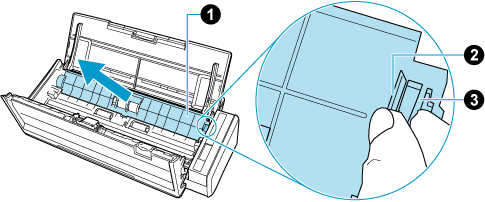
- 轉動左邊的軸襯
 。
。
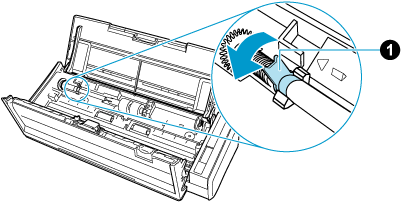
- 拆除 ScanSnap 的進紙輪滾軸
 。
。
輕輕地舉起軸襯的左端 (大約 5 mm),拉到左邊之後拉高以便拉出進紙輪。
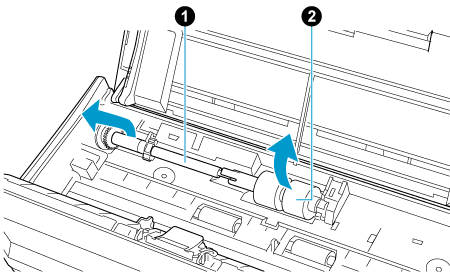 注意事項
注意事項進紙輪組件
 可能沾有紙灰。
可能沾有紙灰。以沾溼 F1 清潔液的抹布拭去紙灰。否則可能導致影像異常。
請勿使用清水,溫和的清潔劑或氣溶膠噴霧。
- 從滾軸
 上拆下進紙輪組件
上拆下進紙輪組件  。
。
勾起扣夾時拉出輪軸。
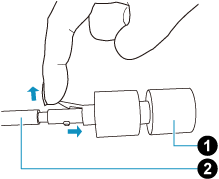 注意事項
注意事項使用您的指甲拉起進紙輪組件扣夾,可能會導致指甲受損。
若無法拉起扣夾,請使用迴紋針或其他類似的物品輔助。
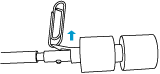
- 將新的進紙輪組件
 裝到滾軸
裝到滾軸  上。
上。
將滾軸的凸出部分
 插入進紙輪組件的軸槽。
插入進紙輪組件的軸槽。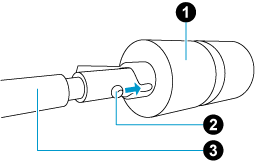
- 將滾軸
 裝到 ScanSnap 上。
裝到 ScanSnap 上。
請將滾軸的右端插入右邊的孔中,然後慢慢地將滾軸的左端裝入指定位置。
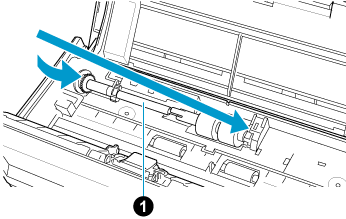
- 固定左邊的軸襯
 。
。
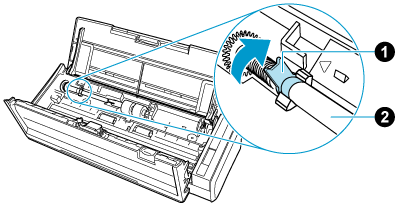 注意事項
注意事項確認滾軸
 已裝牢。否則,可能會發生夾紙或其他送紙錯誤。
已裝牢。否則,可能會發生夾紙或其他送紙錯誤。
- 裝上進紙導紙板
 。
。
握住進紙導紙板右端的弧板
 和抓爪
和抓爪  ,裝上進紙導紙板直到鎖定。
,裝上進紙導紙板直到鎖定。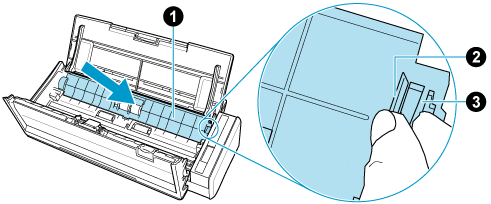 注意事項
注意事項確認導紙板已裝妥。否則,可能會發生夾紙或其他送紙錯誤。
-
請關閉 ADF 頂部。請關閉 ADF 頂部
 。
。
關閉 ADF 頂部,直到鎖住正確位置。
連同蓄紙器
 一起關閉 ADF 頂部,直到發出鎖定的喀噠聲為止。
一起關閉 ADF 頂部,直到發出鎖定的喀噠聲為止。




 注意事項
注意事項請確認 ADF 頂部完全關閉。
否則,可能會發生卡紙、其他進紙異常,或影像失真的情況。
- 連接電源纜線 (電源線或 USB 供電纜線) 到電力供應來源 (電源插座或電腦),然後啟動 ScanSnap。
- 重新設定進紙輪使用次數。
- 顯示 ScanSnap Home 的 掃描視窗。
-
按一下掃描視窗頂端的
 ,在出現的功能表中選擇 [偏好設定] 以顯示偏好設定視窗。
,在出現的功能表中選擇 [偏好設定] 以顯示偏好設定視窗。
- 由位於 [掃描器] 標籤的 [掃描器資訊] 中的 ScanSnap 設備清單中,選擇目前連接至電腦的 ScanSnap。
- 按一下 [檢查耗材的狀態] 按鈕以顯示 [檢查耗材的狀態] 視窗。
- 按一下 [進紙輪計數] 的 [重設] 按鈕。
- 確認視窗出現時,按一下 [是] 按鈕。
確認 [進紙輪計數] 已歸零。